Podnieś ukryte ustawienia w Netflix, aby usprawnić przesyłanie strumieniowe
To dzień wolny od pracy i jesteście gotowi, by z niesmakiem oglądać oryginalną serię Netflix, taką jak House of Cards na Netflix (lub dowolnym wideo) na komputerze, a na końcu trzeba sobie poradzić z buforowaniem wideo i czarem strumieniowym. Dość irytujące. Może to powodować wiele różnych problemów. Tak jak szybkość łącza, połączenie z siecią Wi-Fi lub Ethernetem, natężenie ruchu w sieci itp. Ale jeśli masz problemy i nic nie jest oczywiste, to jest przyczyną wstrzymywania reklam, możesz wypróbować ukrytą diagnostykę Netflix.
Ukryte ustawienia przesyłania strumieniowego Netflix
Podczas oglądania Netflix na komputerze, naciśnij Shift + Alt na klawiaturze i kliknij lewym przyciskiem myszy na ekranie. To otwiera okno diagnostyczne, które zawiera kilka opcji odtwarzania i ustawień, które można dostrajać.
Uwaga: na komputerze Mac kliknij Shift + Option i kliknij lewym przyciskiem myszy, aby uzyskać to samo.
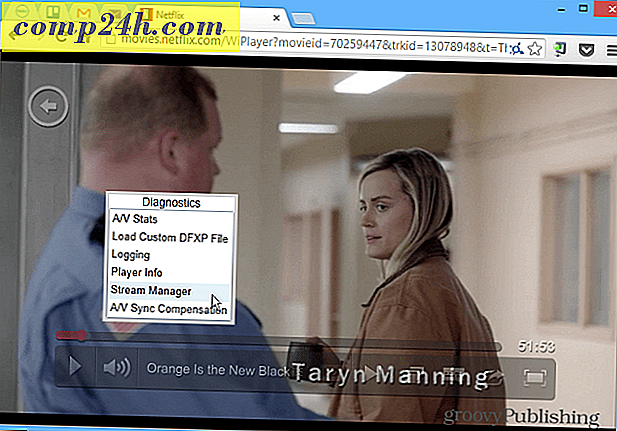
W przypadku problemów z przesyłaniem strumieniowym otwórz Menedżera strumieni i wybierz Wybór ręczny i ustaw szybkość buforowania, która najlepiej pasuje do Twojej sytuacji.

W tym menu są też inne ustawienia, które możesz modyfikować. Na przykład, jeśli dźwięk nie jest prawidłowo zsynchronizowany, możesz ustawić kompensację synchronizacji A / V, uzyskać informacje o odtwarzaczu i inne.

Uzyskiwanie statystyk A / V może pomóc ci określić, co dzieje się za kulisami, abyś mógł dokonać odpowiednich zmian w ustawieniach synchronizacji A / V.

Możesz uzyskać dostęp do większości okien diagnostycznych w Netflix za pomocą czystej klawiatury Kung-Fu - bez kliknięcia myszką. Oto lista skrótów do pozycji menu:
- Stream Manager: Ctrl + Shift + Alt + S
- Informacje o graczu : Ctrl + Shift + Alt + P
- Statystyki A / V : Ctrl + Shift + Alt + D
- Rejestrowanie: Ctrl + Shift + Alt + L
Czy tęskniłem za którymś z nich? Pozostaw komentarz i daj nam znać! Aby uzyskać więcej informacji, zapoznaj się z pełnym archiwum artykułów Netflix.

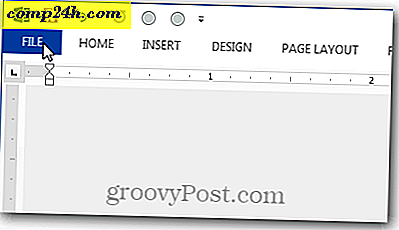

![Zapoznaj się z nową mapą Microsoft Bing Beta [groovyNews]](http://comp24h.com/img/news/343/take-tour-through-new-microsoft-bing-maps-beta.png)

